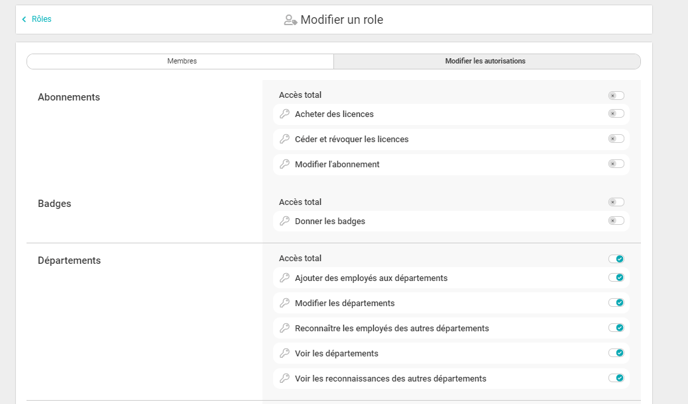il y a trois rôles de participants par défaut sur Applauz:
- Administrateur
- Gestionnaire
- Employé
Si vous cliquez sur le menu Employés>Rôles, vous serez dirigé vers une page qui affiche ces trois rôles par défaut.
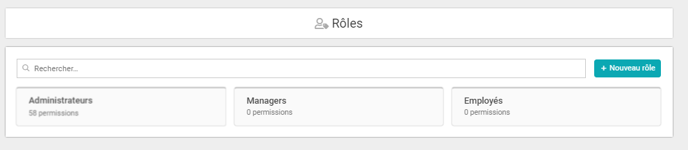
En cliquant sur l'une des fiches, une liste de noms s'affiche. Ce sont les participants qui sont attribués à ce rôle.
Créer de nouveaux rôles
Si vous souhaitez ajouter un nouveau rôle (autre que celui disponible par défaut), vous pouvez cliquer sur "+Nouveau rôle" dans le coin supérieur droit de l'écran de candidature.
Il vous sera demandé de donner un nom au nouveau rôle et de cliquer sur "Créer". C'est tout!
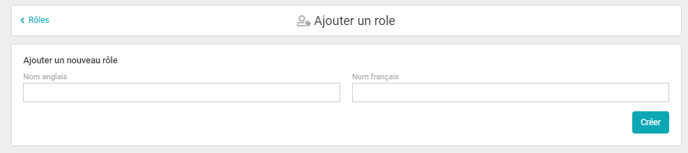
Ajout ou modification de membres à un rôle
Vous pouvez ajouter/supprimer des participants au programme d'un rôle spécifique à tout moment.
Naviguez vers Employés>Rôles et cliquez sur le rôle que vous souhaitez modifier.
Cette action est utile pour ajouter plusieurs participants à un rôle en même temps.
Lorsque vous arrivez à la liste, cliquez sur la flèche verte pour ajouter des participants au groupe, ou sur les flèches rouges pour les supprimer.
N'oubliez pas: Sauvegardez toujours les modifications en cliquant sur Sauvegarder.
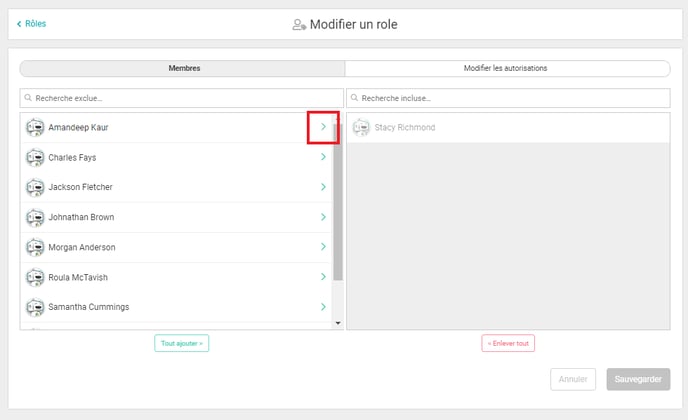
Modifier les autorisations pour un rôle
Par défaut, chaque rôle est limité à l'exécution de certaines actions et à l'accès à certaines fonctionnalités d'Applauz, également connues sous le terme de autorisations.
Naturellement, l'administrateur du programme a le niveau maximum de autorisations accordé à toute personne. Cependant, Applauz permet une certaine flexibilité !
Les administrateurs peuvent accorder aux gestionnaires et aux employés (ou à tout autre rôle personnalisé) un accès sélectif pour effectuer toute action disponible dans le programme.
Pour modifier les autorisations d'un rôle, accédez à Employés>Rôles.
Sélectionnez le rôle que vous souhaitez modifier. Cliquez sur l'onglet "modifier autorisations" en haut à droite.
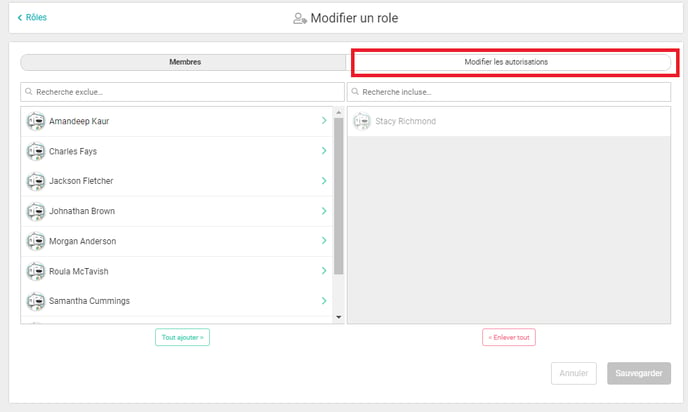
Vous serez dirigé vers une page où vous verrez toutes les autorisations par défaut auxquelles ce rôle a accès. Les boutons à bascule bleus indiquent que l'autorisations est activée. Si le bouton est gris, cela indique que les autorisations sont désactivées.
Si un administrateur souhaite accorder l'accès à une autorisation spécifique, il suffit de cliquer sur les boutons gris pour les activer. Une fois l'autorisation accordée, le bouton devient bleu.